작가:
Bobbie Johnson
창조 날짜:
2 4 월 2021
업데이트 날짜:
16 할 수있다 2024

콘텐츠
노트북 (Windows 또는 Mac)을 외부 모니터에 연결하는 방법을 알아 보려면이 문서를 읽으십시오. 대부분의 노트북은 모니터에 연결 한 후 연결하는 가장 좋은 방법을 결정하므로이 프로세스는 결국 이들 사이의 간격을 메울 최상의 케이블 유형을 선택하는 것으로 구성됩니다.
단계
1/3 부 : 모니터 연결
.

화면 왼쪽 하단에 있습니다.
, "시작"의 끝과 왼쪽에 있습니다.
화면 왼쪽 상단에 있습니다. 드롭 다운 메뉴가 나타납니다.
클릭 시스템 환경 설정 ..., 드롭 다운 메뉴의 첫 번째 옵션 중 하나입니다. 새 창이 열립니다.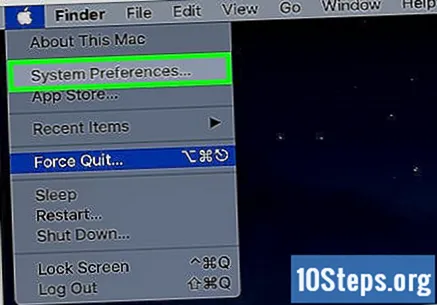
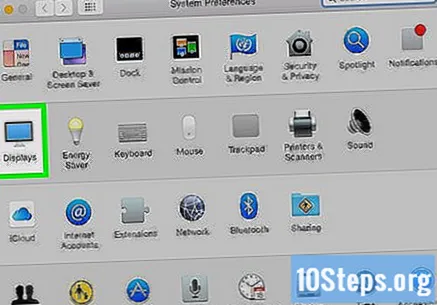
화면 중앙에서 모니터 아이콘을 찾으십시오. 모니터 섹션입니다. 그것을 선택하십시오.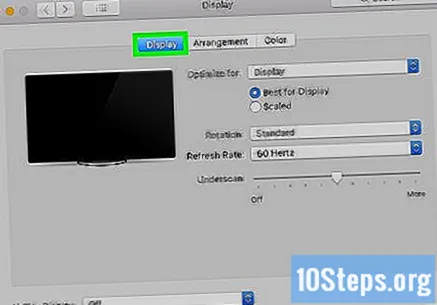
탭 입력 모니터화면 왼쪽 상단에 있습니다.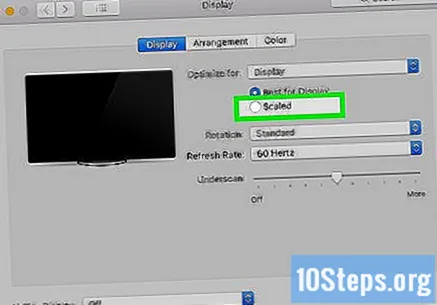
모니터 해상도를 변경하십시오. 먼저 "크기 조정"을 클릭 한 다음 해상도를 설정합니다.- 모니터보다 더 높은 해상도를 사용할 수있는 방법은 없습니다 (예 : 최대 1080p 인 경우 4K 필요).
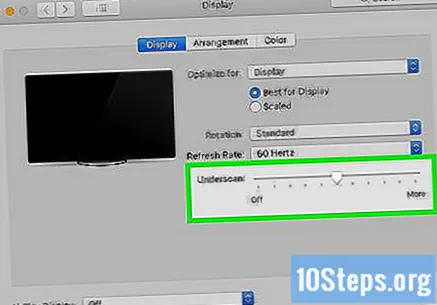
화면 크기를 변경합니다. 페이지 하단의 슬라이더를 클릭하고 드래그하십시오. 왼쪽으로 이동하면 모니터의 화면 표시가 확대되고 오른쪽으로 이동하면 확대됩니다.- 이렇게하면 Mac 화면이 너무 작거나 커지면 모니터에 "도킹"할 수 있습니다.
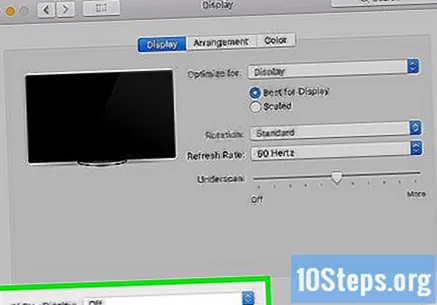
Mac 화면을 확장하여 컴퓨터의 바탕 화면을 확대합니다. 창 상단의 "조직"탭을 클릭하고 화면을 정렬하는 데 사용되는 옵션에서 "미러 모니터"를 선택 취소합니다.- 메뉴 표시 줄의 위치를 조정할 수도 있습니다. 화면 상단의 흰색 사각형을 클릭하고 왼쪽 또는 오른쪽으로 드래그하면됩니다.
팁
- DisplayPort, HDMI 및 USB-C 입력은 오디오를 전송할 수 있습니다. 즉, 이러한 연결을 사용할 때 모니터의 스피커가 노트북의 오디오 출력을 전송할 수 있습니다.
- 모니터 감지와 오디오 및 비디오 품질을 향상 시키려면 컴퓨터의 드라이버를 업데이트하십시오.
경고
- 모니터에 노트북 내용이 표시되지 않으면 케이블에 결함이있을 가능성이 있습니다. 다른 것과 연결하거나 가능하면 커넥터를 변경하십시오.


